可在设置中,找到无线网络,然后选择忘记之后,再重新连接这个网络,输入新密码,就可以连接了,以下是具体的操作方法。 1、首先点击Win10左下角的开始菜单,然后点击进入设置
可在设置中,找到无线网络,然后选择“忘记”之后,再重新连接这个网络,输入新密码,就可以连接了,以下是具体的操作方法。
1、首先点击Win10左下角的“开始菜单”,然后点击进入“设置”;

2、打开设置后,再点击进入“网络和Internet”设置;
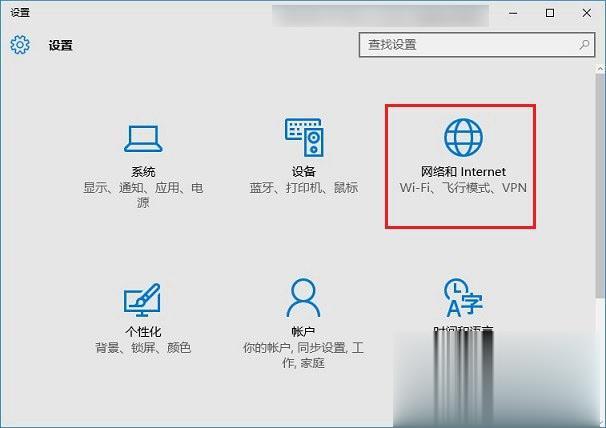
3、接下来点击左侧的“WLAN”设置选项,然后再右侧再找到,并点击进入“管理WiFi设置”;
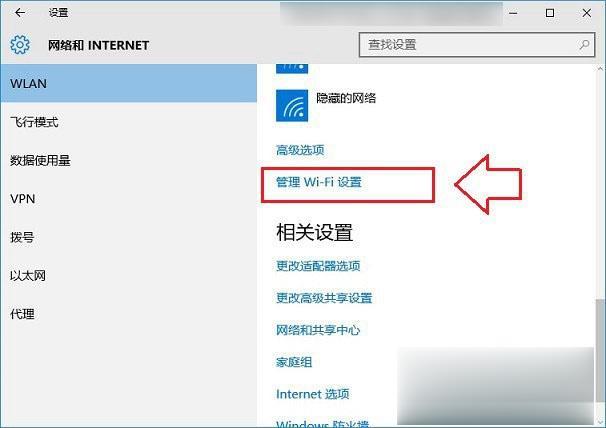
4、最后下拉找到这个无法连接此网络的Wifi,点击网络名称,然后在右下角显示出来的操作上,点击“忘记”选项;
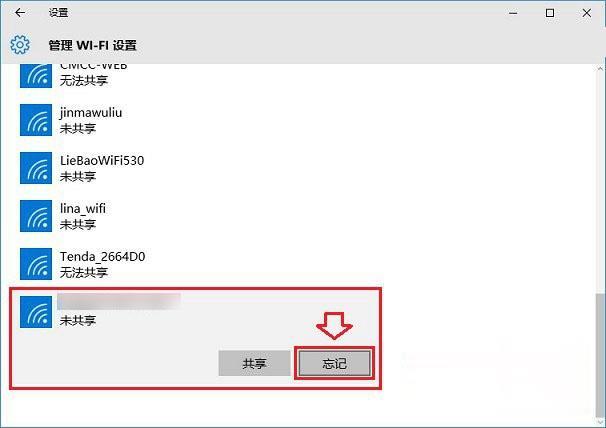
5、忘记网络后,再点击右下角的无线图标,展开Wifi列表,然后再找到无线网络,点击连接,之后会要求重新输入Wifi密码,我们这里填写上更改后的无线密码,并连接就可以连接成功了。
【文章转自:http://www.nextecloud.cn/server.html 复制请保留原URL】